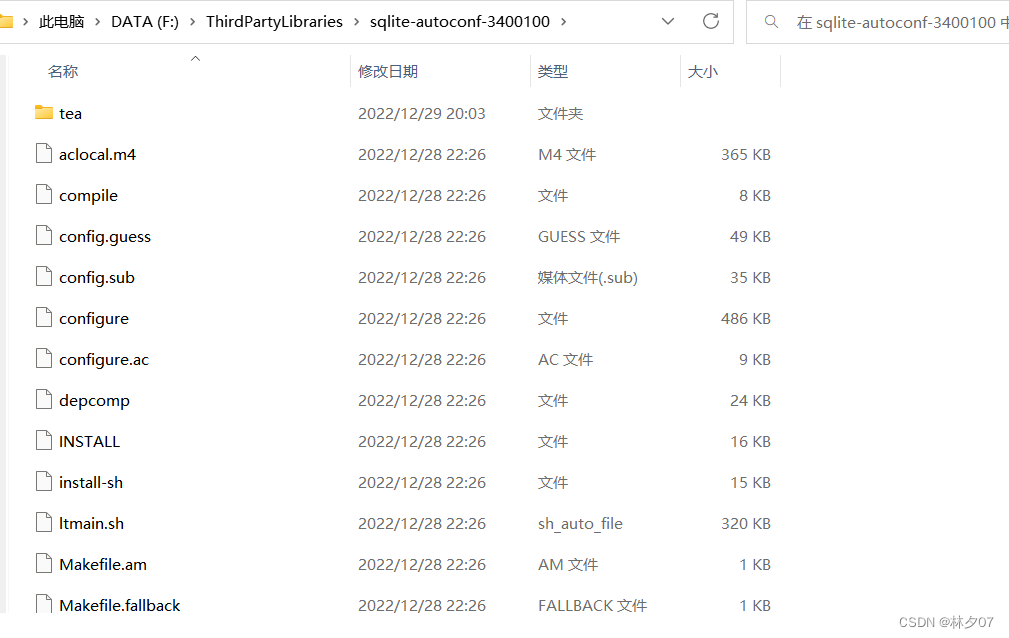- 下载SQLite源码
https://www.sqlite.org/download.html?spm=a2c6h.12873639.article-detail.8.aa494998VkoKFs
点击【sqlite-autoconf-xxxx.tar.gz】然后下载即可。(推荐采用迅雷下载比较快)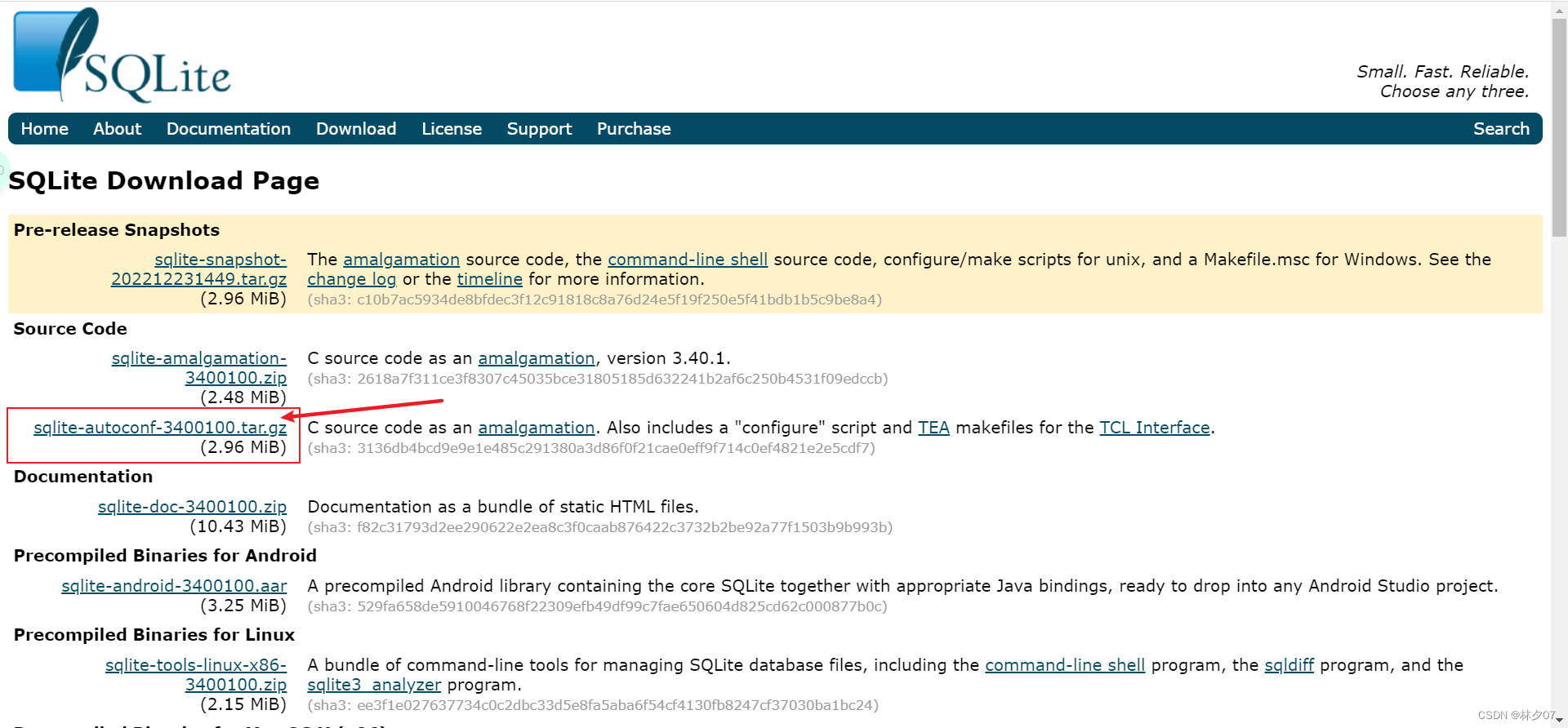
- 编译SQLite
1、找到VS2022的开发者者命令行窗口(英文名:Developer command prompt for vs 2022)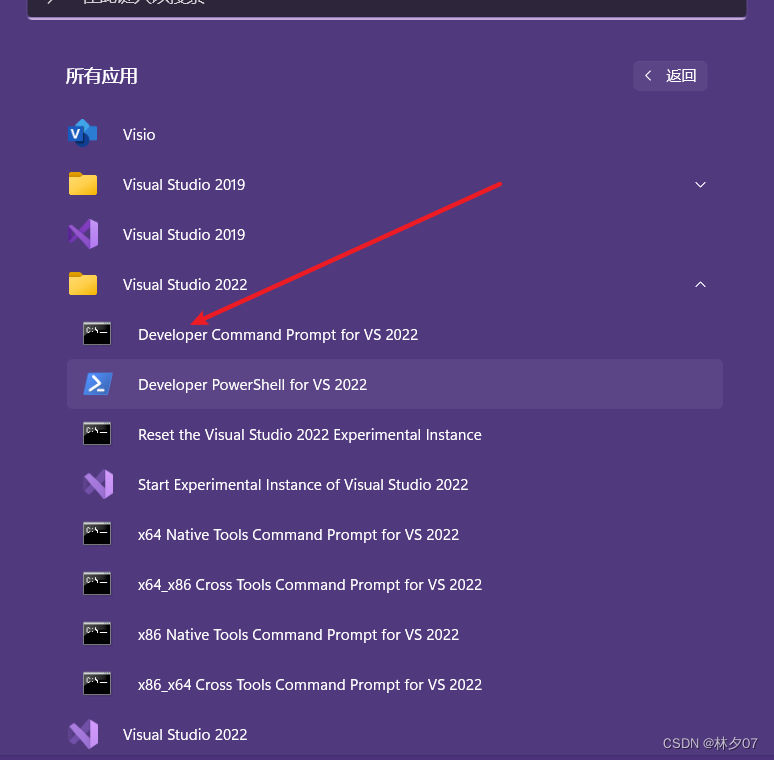
2、打开VS2022的开发者者命令行窗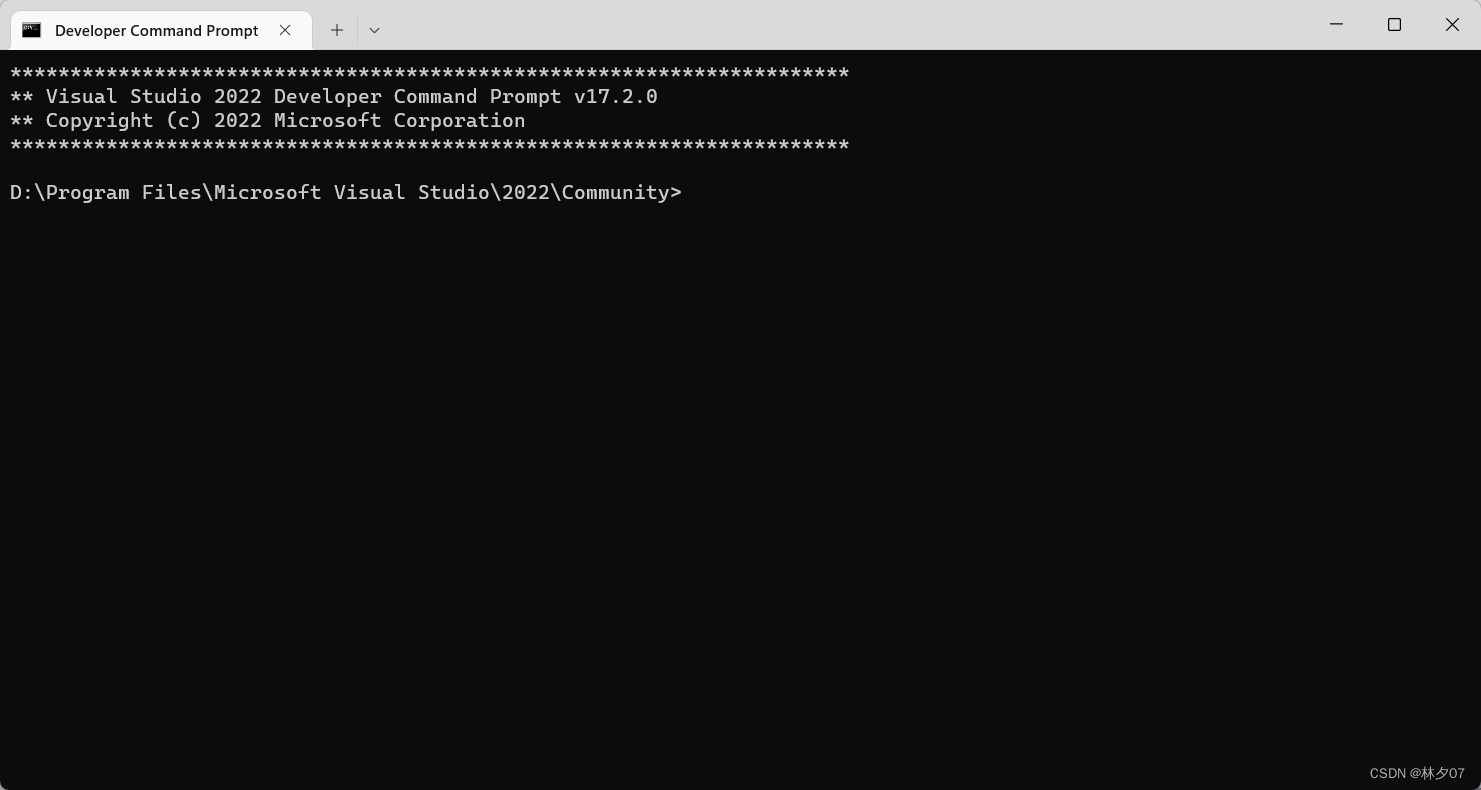
3、 切换到SQLite源码目录下,我的源码路径为F:\ThirdPartyLibraries\sqlite-autoconf-3400100先切换盘符,然后进入SQLite源码目录下。
f:
cd ThirdPartyLibraries\sqlite-autoconf-3400100
4、生成可执行文件(exe)
命令: cl -Os -O2 -DSQLITE_ENABLE_FTS4 -DSQLITE_ENABLE_RTREE -DSQLITE_ENABLE_COLUMN_METADATA shell.c sqlite3.c -Fesqlite3.exe 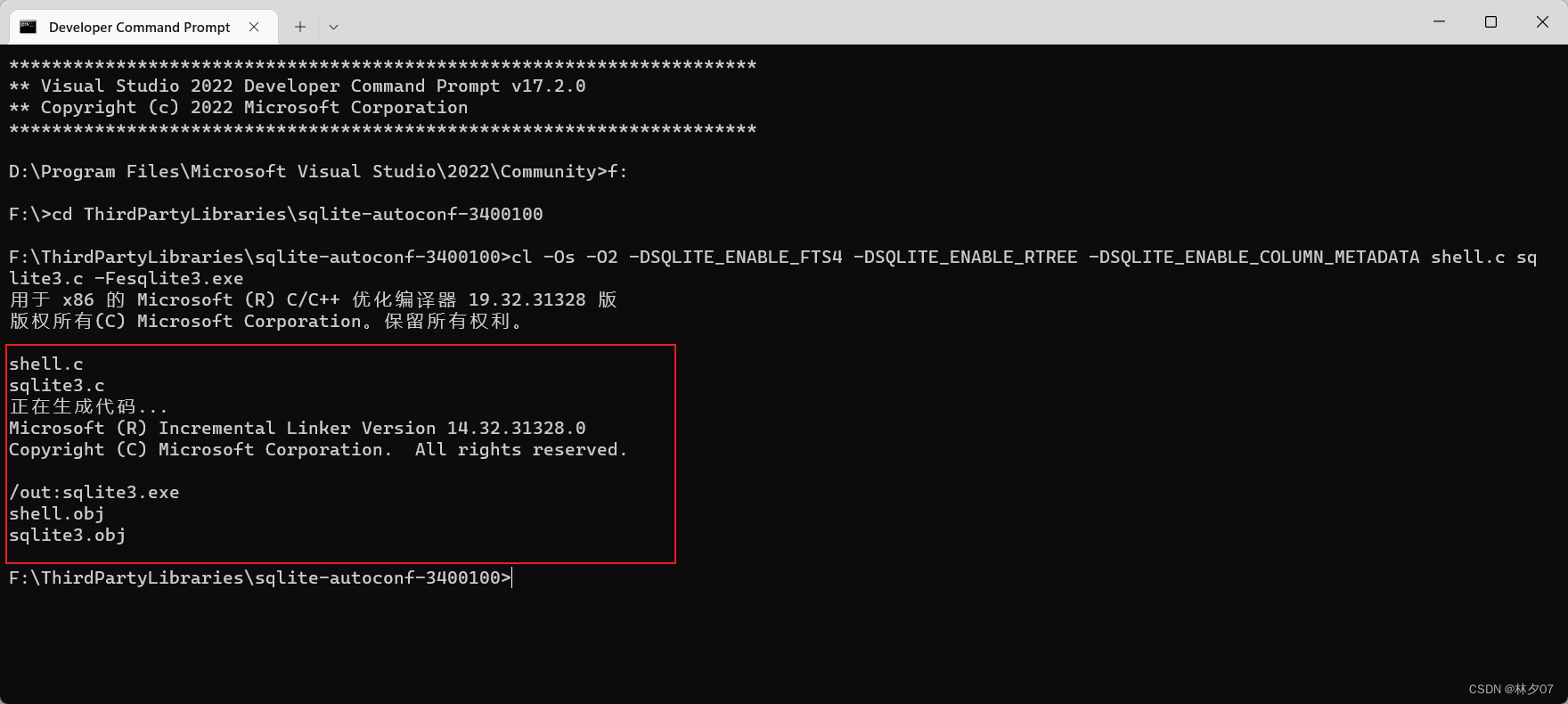
5、创建静态库
6、创建动态库
命令link -dll sqlite3.obj
7、到这一步就已经完成编译了,可以看到sqlite3.dll、sqlite3.exe和sqlite.lib都是新生成的。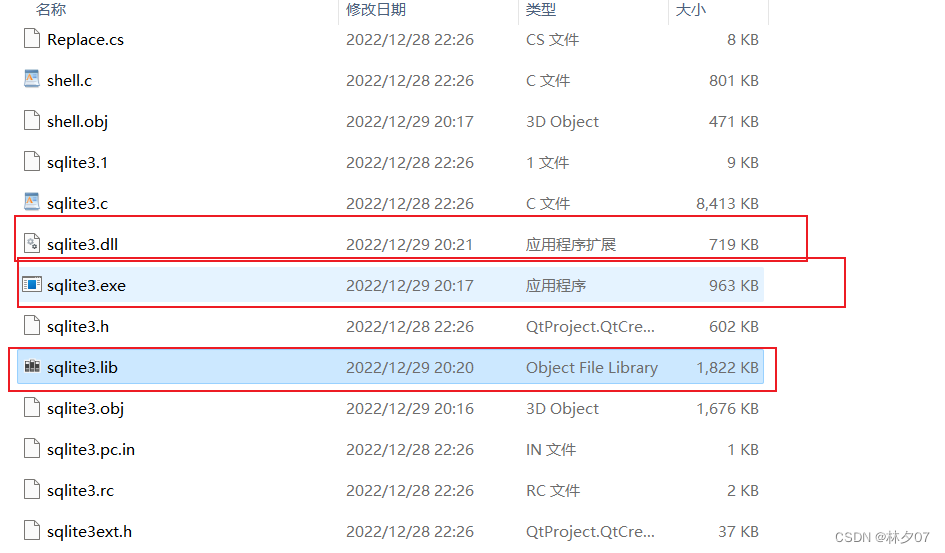
ps:亲测vs2017也可以相同步骤